Как удалить все с телефона Xiaomi
В период использования аппаратов фирмы Xiaomi может снижаться их производительность. Вернуть телефон в рабочее состояние можно при помощи специальной процедуры — сброса настроек до заводских. Данный метод достаточно эффективен и имеет несколько вариантов применения.
Данный метод представляет собой действие, в ходе которого, с мобильного устройства удаляются все имеющиеся данные. Как правило, проведение такой операции необходимо в следующих случаях:
- пользователь планирует продать мобильный телефон;
- устройство регулярно «подвисает» и «глючит» при совершении простых операций;
- в телефон попал вирус, и антивирусная программа не может самостоятельно его удалить.
Применение такой процедуры помогает решить немало проблем в работе телефона. Единственный отрицательный момент – удаление всех файлов и необходимость заново загружать и устанавливать на устройство приложении.
Возможные последствия сброса
Как только пользователь выполнит сброс настроек, телефон полностью очистится от имеющейся на нем информации. Пропадут все личные настройки, сообщения и контакты, ранее установленные программы и приложения, видеофайлы и фотографии. Если в памяти устройства имеются важные данные, то сохранить их можно несколькими способами.
Сброс настроек Xiaomi Redmi: способы и инструкции
Многие пользователи телефонов любой марки слышали о так называемом сбросе настроек на телефоне. Некоторые не спешат разбираться, зачем и для чего он нужен, в то время, как другие нашли множество преимуществ сбросу настроек и не пренебрегают этой процедурой. Что это такое и так ли необходимо делать сброс настроек своего телефона?
Сброс настроек на Xiaomi – это возвращение телефона в первоначальное состояние «только что купленного» гаджета. После него вы получаете пустой обновленный смартфон.






Как сбросить Xiaomi до заводских настроек: все способы
Теперь перейдем к главному вопросу — как вернуть Сяоми к заводским настройкам. В распоряжении владельцев целых семь способов и при желании можно выбрать любой из предложенных вариантов. Рассмотрим их подробнее.
Настройки ОС смартфона
Наиболее простой путь — сбросить телефон Xiaomi до заводских настроек с помощью встроенных возможностей смартфона. Такой способ подходит для ситуаций, когда устройство работает корректно и особых сбоев в работе нет. Алгоритм действий такой:
- Войдите в Настройки , а после этого в Расширенные настройки.
- Внизу выберите раздел Резервирование и Сброс.
- Кликните на строчку Возврат к заводским настройкам и подтвердите действие.



Теперь дождитесь удаления данных и перезагрузки телефона. Иногда после перезапуска система может запросить пароль от аккаунта телефона. Введите его для продолжения загрузки в нормальном режиме.
Mi Recovery
Следующий вариант — сброс Xiaomi до заводских настроек через рекавери. Речь идет о применении встроенного меню, предусмотренного еще производителем. Такой метод актуален в случаях, когда смартфон завис или не включается в обычном режиме. К примеру, вы попробовали обновить систему или прошить ПО, а в результате получили «кирпич» без возможности применения. В таких обстоятельствах проще всего сбросить телефон через рекавери. Для этого сделайте такие шаги:
- Выключите Xiaomi, если он еще включен.
- Зажмите клавишу питания и повышения громкости одновременно и удерживайте до появления вибрации.
- Дождитесь появления меню Рекавери.
- С помощью кнопки громкости переместитесь к строчке Wipe Data . Именно этот пункт позволяет сбросить настройки до заводских на Ксиоми.
- Выберите раздел Wipe App Data , а после этого подтвердите действие путем нажатия на кнопку Confirm . Для выбора используйте клавишу питания.
- Дождитесь завершения сброса, на который уходит в среднем несколько минут.
Чтобы корректно сбросить данные, во время этого процесса старайтесь не выполнять никаких действий. Как только все закончится, система оповестит об этом надписью об успешном окончании. Далее вернитесь к главному меню и перезапустите Xiaomi путем нажатия кнопки Reboot. После загрузки перед вами будет чистый телефон.
TWRP рекавери
При наличии в смартфоне доступа к указанному типу рекавери используйте именно этот способ «обнуления» данных. Для примера рассмотрим, как сбросить Сяоми до заводских настроек с помощью Tim Win Recovery Project . Здесь алгоритм действий имеет такой вид:
- Выключите телефон любым доступным способом.
- Зажмите кнопку отключения и повышения громкости вверх .
- Дождитесь появления меню Рекавери. В отличие от стандартной версии, меню имеет вид плитки, а не списка.
- Выберите раздел под названием Wipe . Если вы планируете сбросить данные до заводских после форматирования, выберите Format Data.
- Переместите ползунок снизу в правую сторону для подтверждения своих действий.
- Дождитесь окончания процедуры.
Если вам удалось сбросить Xiaomi до заводских, появится надпись со словом done (сделано). Теперь вернитесь в первоначальное меню или перезапустите систему.
Режим Fastboot
Многие владельцы китайских смартфонов спрашивают, как вернуть Xiaomi к заводским настройкам через Fastboot.
Сразу отметим, что метод не подойдет большей части владельцев из-за долгой подготовки и сложности процесса. Как правило, способ нельзя использовать в качестве единственного, если возникли трудности в работе устройства.
Чтобы сбросить Xiaomi, сделайте такие шаги:
- Инсталлируйте софт MiFlash .
- Получите доступ к ПК с помощью кабеля USB.
- Разблокируйте загрузчик.
- Скачайте архив с установленной в нем новым ПО.
Как только предварительные шаги выполнены, можно сбросить данные и прошить устройство. Для этого выключите смартфон и переведите его в Fastboot режим, зажав кнопку снижения уровня звука и питания). Далее сделайте следующее:
- подключитесь к ПК с помощью USB-кабеля;
- запустите приложение Mi Flash;
- жмите на Select ;
- укажите путь к файлу с новым ПО и выберите режим очистки;
- укажите Очистить все или Очистить все и блокировать;
- жмите Flash и дождитесь окончания процесса перепрошивки.
Таким способом можно сбросить Xiaomi до заводских настроек и полностью обнулить информацию. Минус в том, что такой метод больше подойдет для пользователей с опытом. Кроме того, для проведения всех манипуляций нужно устанавливать ряд дополнительных программ.
Mi PC Suite
Рассматривая способы, как скинуть Xiaomi Redmi до заводских настроек, нельзя забывать о программе Mi PC Suite. Для решения задачи требуется выбрать версию софта и установить его на ПК. Далее подключите аппарат к компьютеру, зайдите в свой аккаунт и дождитесь определения смартфона. Как только это произошло, выберите пункт Удалить данные.
Google Find My Device (удаленный режим)
В случае утери или кражи аппарата Xiaomi Mi, его можно сбросить до заводских настроек дистанционно. Для этого войдите на сервис Гугл Найти устройство. Далее войдите в свой аккаунт и на карте посмотрите последнее местонахождение телефона. Слева выберите вариант Очистить устройство. Учтите, что все сведения удаляются с аппарата без возможности восстановления. Если смартфон находится офлайн, сброс делается сразу после подключения Xiaomi к Интернету.
Mi Cloud (удаленный режим)
Этот метод позволяет сбросить Xiaomi до заводских настроек, если владелец смартфона не синхронизировался с Гугл. По сути, речь идет об облачном хранилище с возможностью сохранения важных данных и проведения иных процедур. Войдите в свой аккаунт Ксиоми, выберите Найти устройство и жмите Стереть данные.
Резервное копирование и восстановление Google
Для работы резервного копирования у вас должен быть настроенный аккаунт Google на телефоне.

Включите “Резервирование данных” для автоматического копирования настроек и файлов в удаленное хранилище на Google Drive. Т.е. информация будет периодически копироваться туда без вашего участия.
Далее выберите аккаунт для резервирования. Можете выбрать действующий или создать новый. Каждому аккаунту дается 15Гб места в облачном хранилище.
Включите автовосстановление, чтобы при переустановке приложения можно было восстановить резервную копию настроек и данных.
Чтобы посмотреть статистику по резервному копирования, какие данные и когда были сохранены, перейдите в “Аккаунт Google”.

Например, у меня установлено резервное копирование на Гугл диск, в личный аккаунт. И данные были скопированы буквально полчаса назад.
Преимущества и недостатки
Сброс настроек может быть, как весьма полезным, так и немного расстраивающим пользователя процессом.
- Вы получаете телефон в таком виде, словно только что его приобрели;
- Повышается продолжительность работы батареи;
- Освобождается память телефона.
- Удаляются все медиа файлы из памяти устройства: фотографии, контакты, заметки, музыка, документы, отчёты об использовании тех или иных программ, приложения, истории звонков и прочее;
- После перезагрузки нужно будет заново входить в mi аккаунт, так как данные об учётной записи в системе Xiaomi также будут удалены, что может вызывать затруднения для того, кто не помнит информацию, привязанную к аккаунту.
Cброс через сторонние рекавери
Сброс до заводских настроек Xiaomi через сторонние рекавери заслуженно занимает третье место в нашем списке. Ничего особенного в этом способе нет, единственное — он подходит для владельцев смартфонов с разблокированным загрузчиком.
Сброса телефона через стороннее Recovery (TWRP):
- Выключаем смартфон.
- Зажимаем клавишу включения и прибавления громкости.
- Попадаем в меню рекавери, где есть возможность смены языка (русский при этом отсутсвует).
- Перетягиваем полузнок вправо для сброса.
- Ждем завершения сброса.
- Перезагружаем систему.

Перед сбросом Xiaomi до заводских настроек через сторонние рекавери обязательно обратите внимание на версию TWRP (Team Win Recovery Project). Порядок может отличаться, имеет смысл найти подробную инструкцию под Вашу версию.
Метод перепрошивки
Вполне возможно, что ни один из описанных выше способов не позволит вернуть смартфон в рабочее состояние. Это означает, что операционная система машины была повреждена. Тогда остается только перепрошить мобильное устройство. Следует отметить, что выполнять данную процедуру без должного опыта опасно, телефон перестанет реагировать на любые действия, если вы сделаете что-то не так.
Что нужно установить
Первое, что вам нужно сделать, это убедиться, что загрузчик Xiaomi разблокирован. Это можно сделать с помощью программы Mi Unlock. Если смартфон разблокирован, программа отобразит это, если нет, то его можно будет разблокировать, выбрав соответствующий пункт. Чтобы выполнить автоматическую активацию режима Fastboot, на телефоне должно быть включено соответствующее разрешение в режиме разработчика. Если эта функция не была активирована заранее, вам потребуется отнести смартфон в сервисный центр.
Для прошивки телефона можно использовать:
- XiaoMiTools (для ПК);
- ПЛОХО (для ПК);
- Team Win Recovery Project (альтернативный загрузчик для устройства).

Team Win Recovery Project — модифицированное рекавери, позволяющее делать гораздо больше, чем заводские утилиты.
Все варианты требуют USB-подключения к компьютеру. Предпочтительный способ переустановки ОС — использование TWRP, потому что это быстрее. При этом сам альтернативный загрузчик можно установить с помощью ADB даже на не загружающийся смартфон.
Последнее, что вам нужно, это файл прошивки. Его можно скачать на официальном сайте MIUI или найти на различных форумах в сети, если вы предпочитаете кастомную прошивку. Однако следует отметить, что последние не всегда отличаются стабильной работой и могут быть установлены не на все модели смартфонов. Поместите файл на карту памяти вашего смартфона. Разархивировать не нужно, TWRP работает с этими форматами. Xiaomi Mi5, Redmi и некоторые другие модели поддерживают только оригинальные прошивки.
Процесс очистки и прошивки
Чтобы прошить свой смартфон с помощью TWRP, вам необходимо выполнить следующие действия:
- Загрузите смартфон в режим восстановления (должна открыться оболочка Team Win Recovery).
- Первое, что вам нужно сделать, это зайти в раздел «Очистить» и поставить галочки «Dalvik Cache», «System», «Data», «Internal Storage», «Cache». Не ставьте галочку на пункте «Внешний накопитель», это приведет к удалению файла с прошивкой с карты памяти.
- Установите флажок «Перейти к сбросу настроек», переместив ползунок вправо. После этого нужно вернуться на главный экран и выбрать пункт «Установить». Появится окно файлового менеджера, где нужно выбрать папку с файлом.
- Появится предупреждение о возможных проблемах, подтвердите операцию и начните прошивку, нажав кнопку «Слайд для подтверждения прошивки». Дожидаемся окончания прошивки (будет выведено уведомление «Успешно») и перезагружаем устройство с помощью кнопки «Reboot System».
Если все сделано правильно, устройство запустится в рабочем режиме.
Как сделать сброс настроек Android на Xiaomi
Имеется немало причин, по которым приходится делать Hard Reset на Xiaomi: смартфон необходимо очистить перед продажей, Android стал тормозить либо вы забыли пароль или графическую блокировку. В любой из этих ситуаций поможет сброс настроек.

При выполнении Hard Reset очищается внутренняя память телефона, то есть удаляются привязанные аккаунты, контакты, настройки, игры и приложения. Файлы, находящиеся на SD карте, такие как фотографии, видео, загруженные треки, останутся нетронутыми. Если же SD карта использовалась в качестве внутренней памяти (такая опция доступна во многих прошивках, начиная с Android 6.0 Marshmallow) – она будет очищена. Поэтому не забывайте выполнять резервное копирование, чтобы не потерять важные данные!
Стандартный способ сброса настроек Xiaomi
1. Зайдите в «Настройки» и в разделе «Система и устройство» выберите «Расширенные настройки».
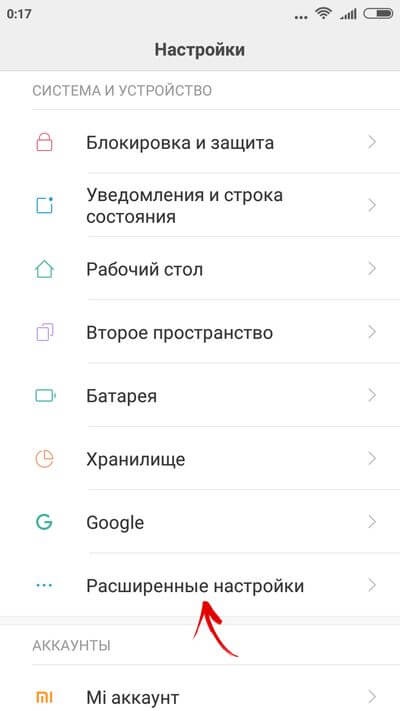
2. Откройте пункт «Восстановление и сброс».
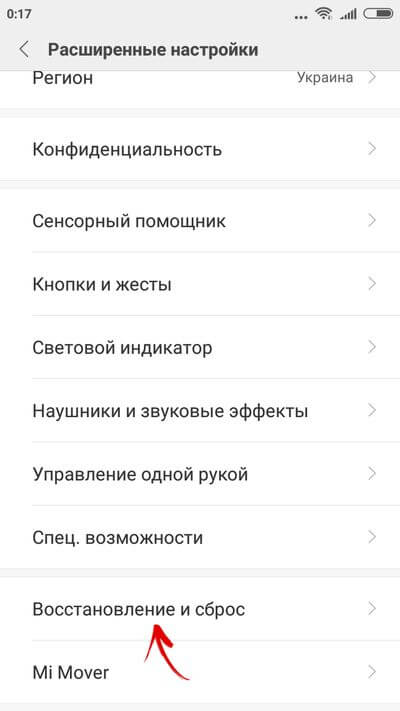
3. В самом низу выберите «Сброс настроек».
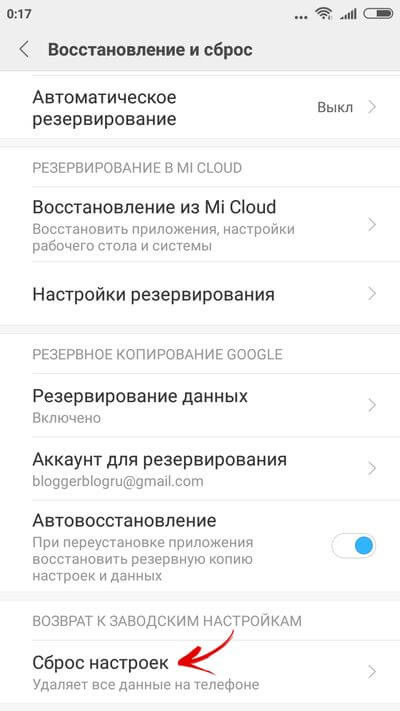
4. Нажмите на кнопку «Сбросить настройки».
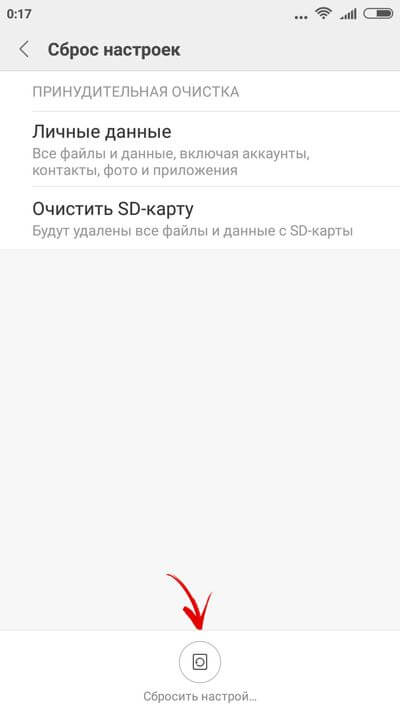
5. Если установлен графический ключ или пароль, нужно его ввести.

6. Затем система дважды предупредит, что данные будут удалены. Если согласны, жмите «Далее» и «ОК».
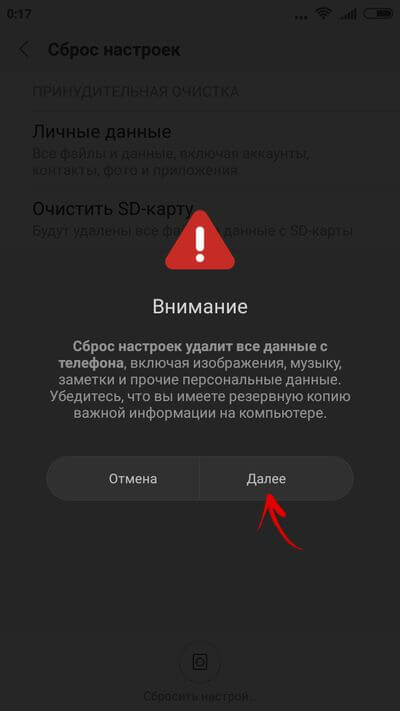
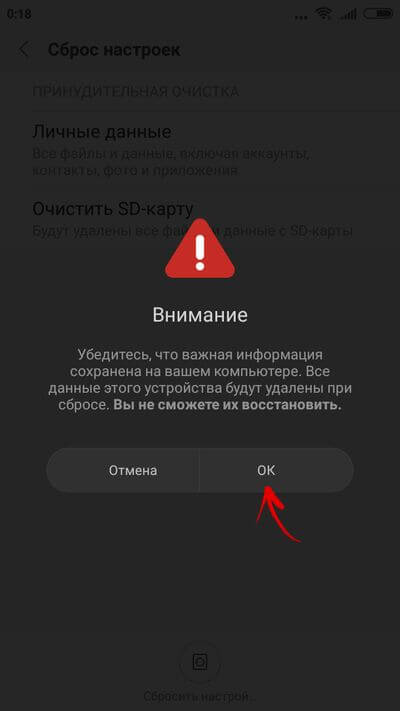
Как сбросить настройки Android на Xiaomi через Recovery
На каждом смартфоне или планшете есть режим восстановления – Recovery Mode. Чтобы попасть в него на Xiaomi, выключите девайс, потом зажмите и удерживайте следующее сочетание клавиш до появления логотипа Mi:
- «ВКЛ» + повышение громкости
Дождитесь загрузки инженерного меню Xiaomi и поменяйте язык на английский, клацнув на кнопку как показано на фотографии.
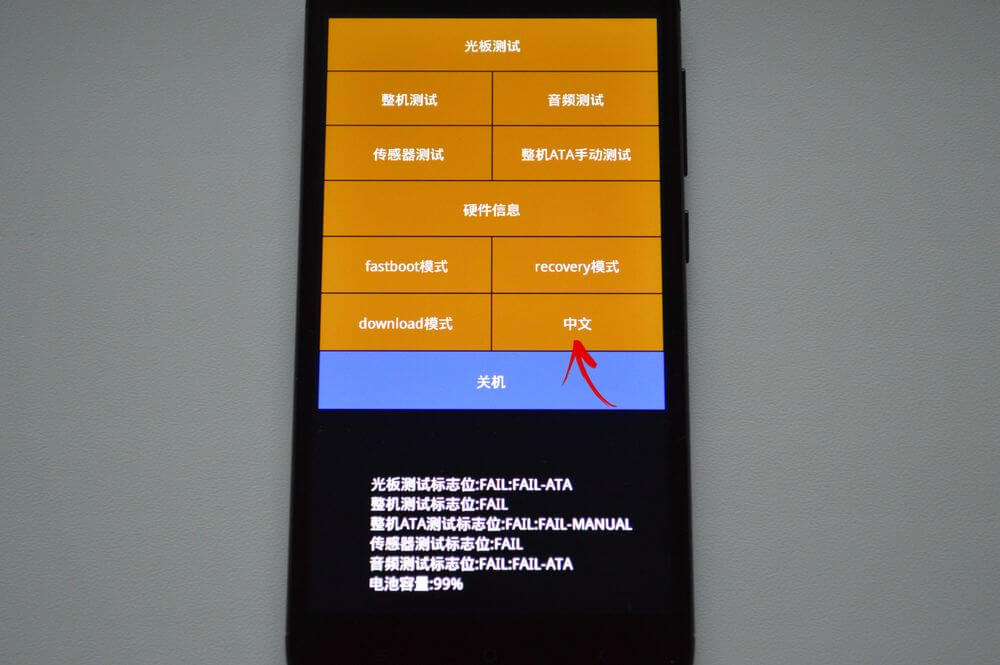
1. В меню выберите пункт «recovery».
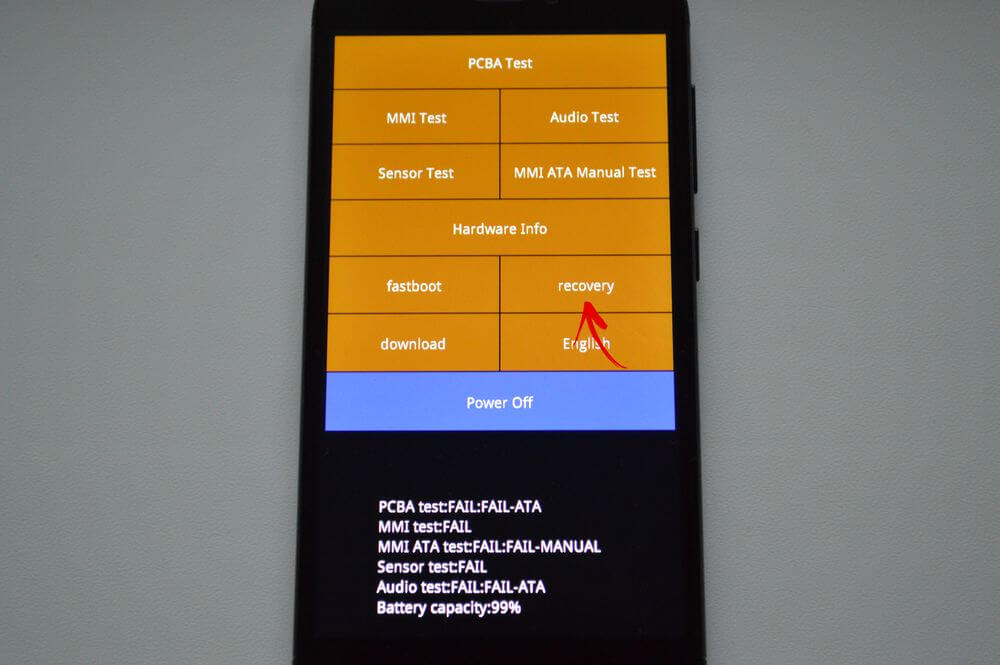
2. На появившийся запрос ответьте «OK».
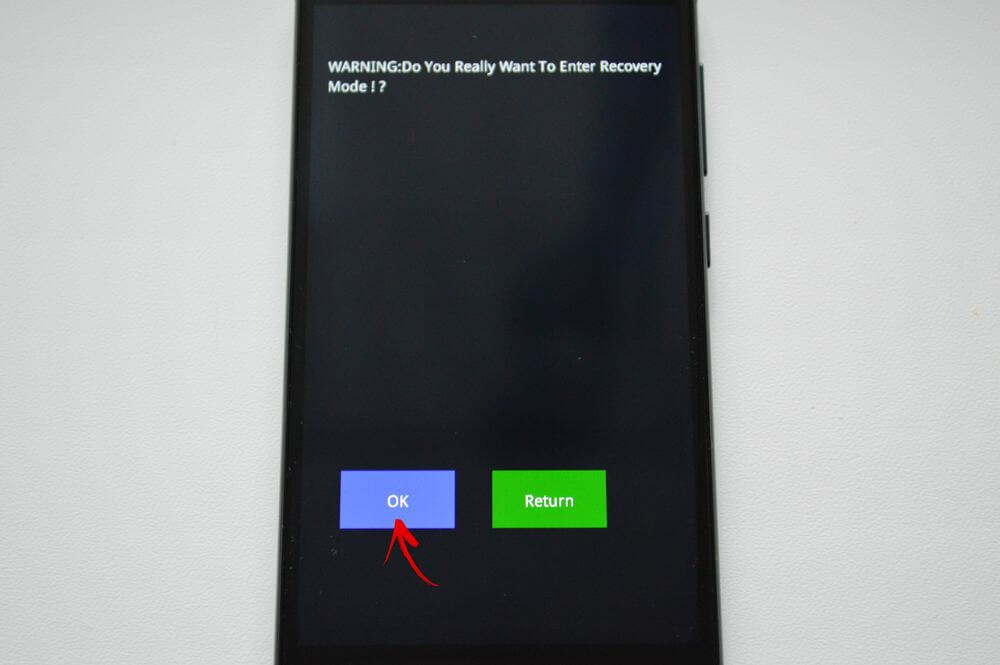
Xiaomi перезагрузится в Recovery. Используйте клавиши громкости для перемещения и «ВКЛ» для подтверждения.
3. Спуститесь и выберите «Wipe Data».
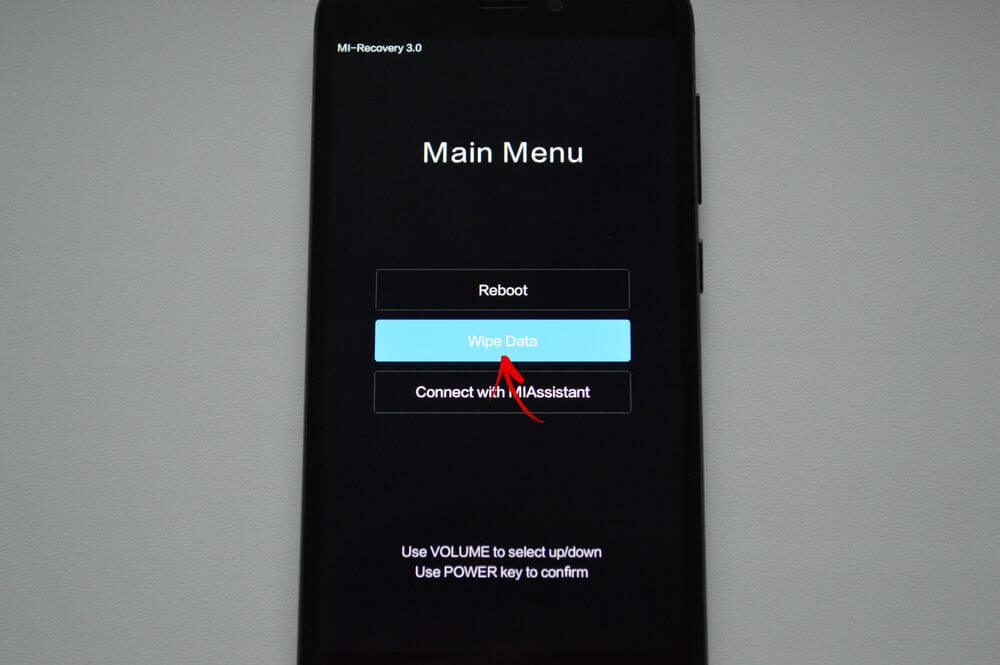
4. Далее «Wipe All Data».
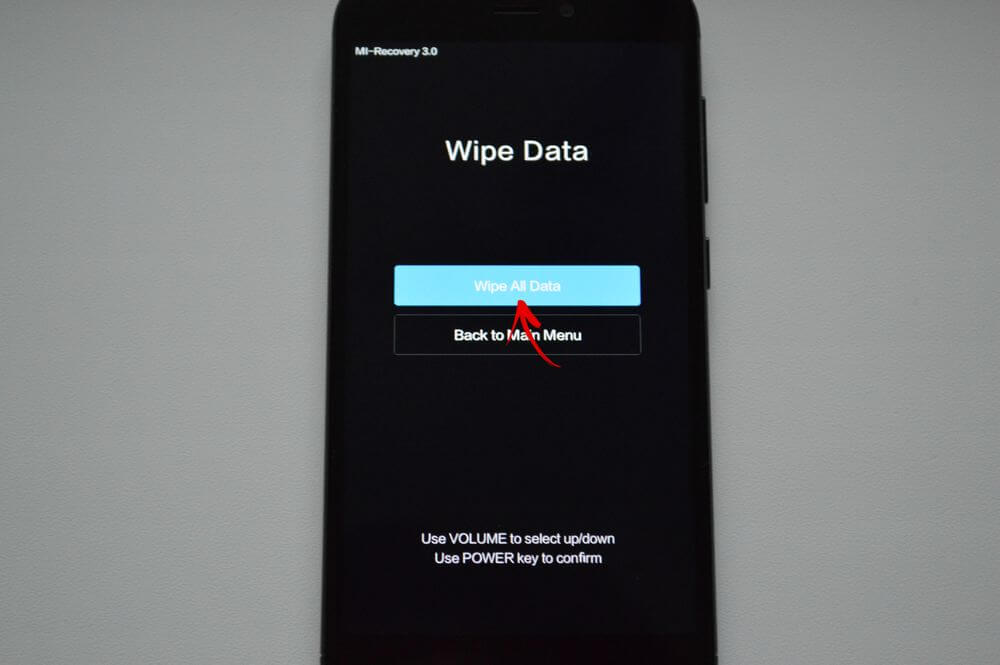
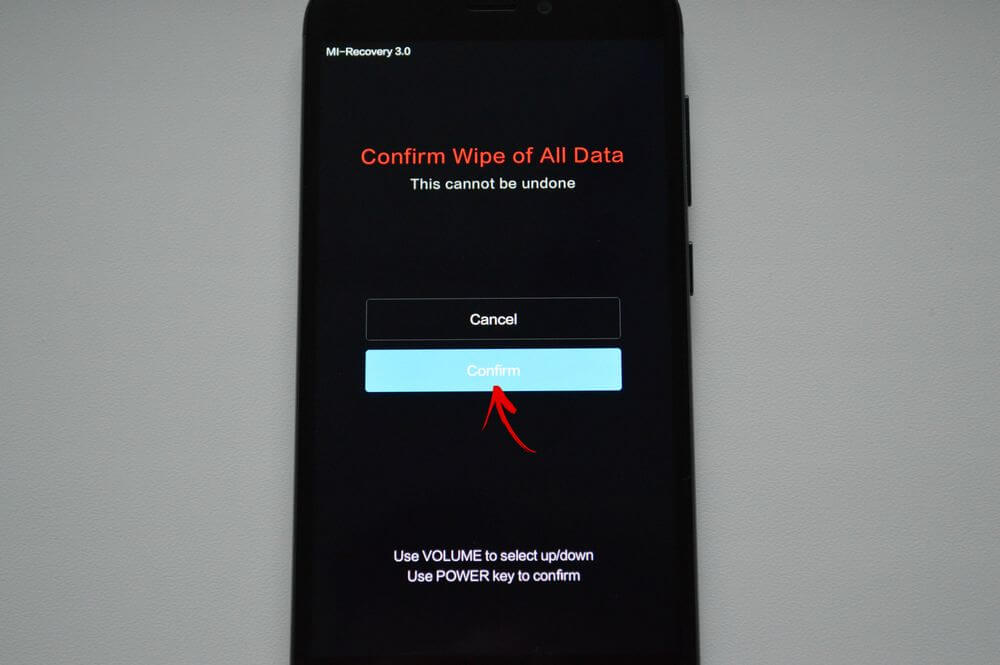
Сброс настроек (вместе с ним удалится графический ключ) займет некоторое время – в конце вы увидите надпись «Data wiped Successfully». Нажмите «Back to Main Menu».
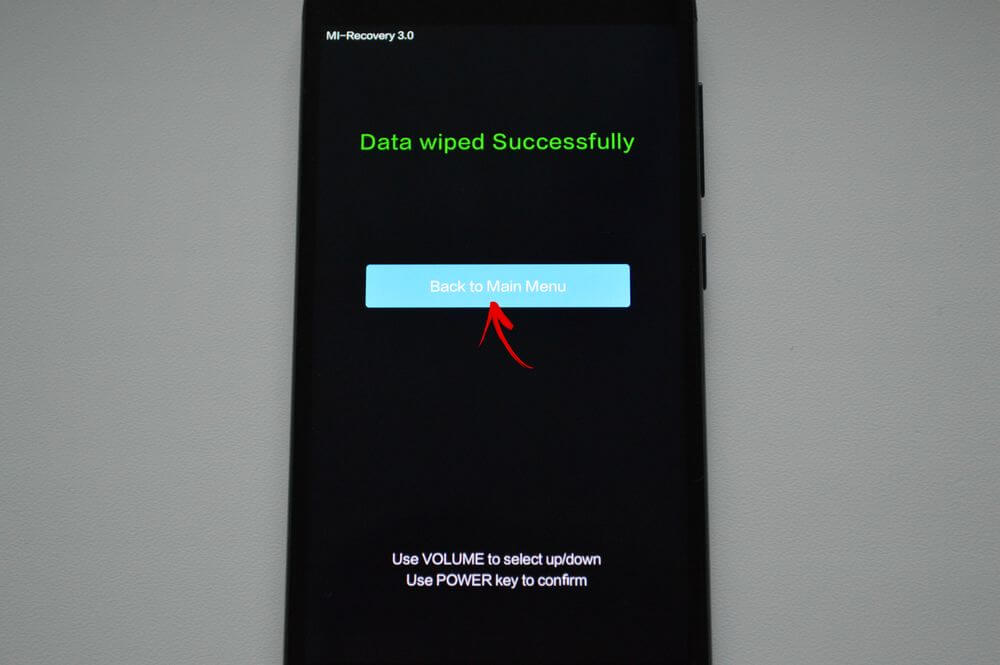
Чтобы загрузить систему, в Mi Recovery необходимо выбрать «Reboot».
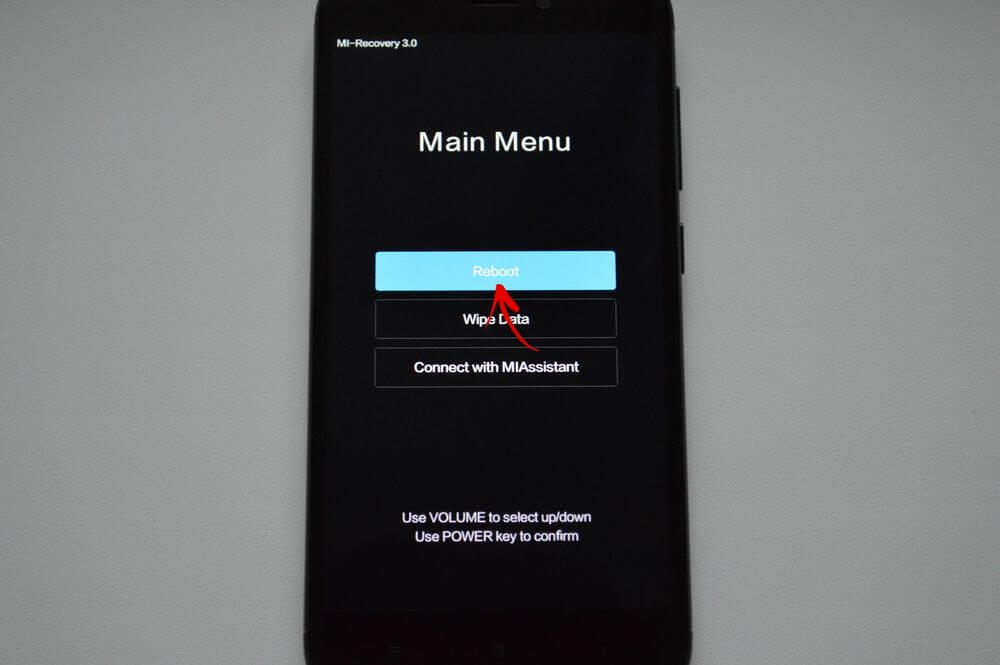
И после «Reboot to System».
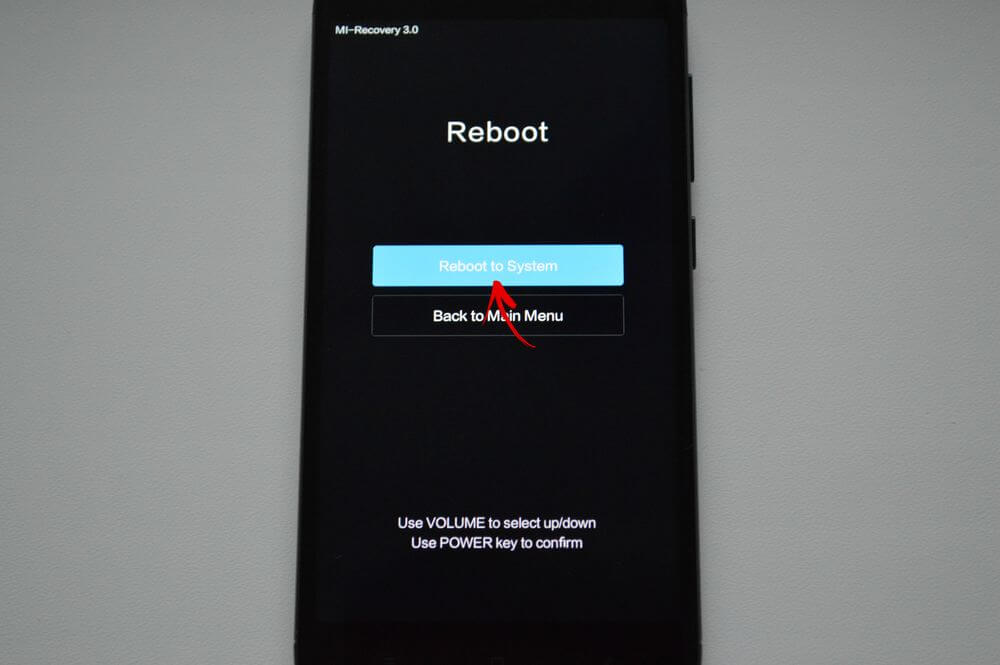
Hard Reset через сервис Google «Найти устройство»
Если ранее на телефоне либо планшете Xiaomi осуществлялся вход в аккаунт Google, можно удаленно сделать сброс настроек при помощи сервиса «Найти устройство». Для этого перейдите на https://www.google.com/android/find и авторизуйтесь.
Начнется поиск устройств, привязанных к данной учетной записи. По завершению процесса станут доступны опции, среди которых интересен пункт «Стереть данные». Нажмите на него.
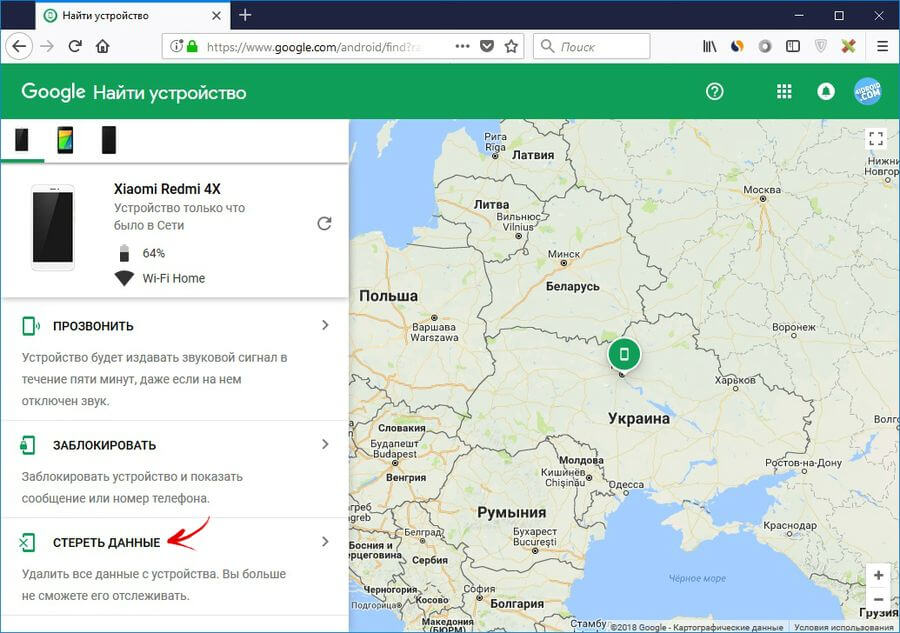
Затем еще раз подтвердите, клацнув на кнопку «Стереть данные».
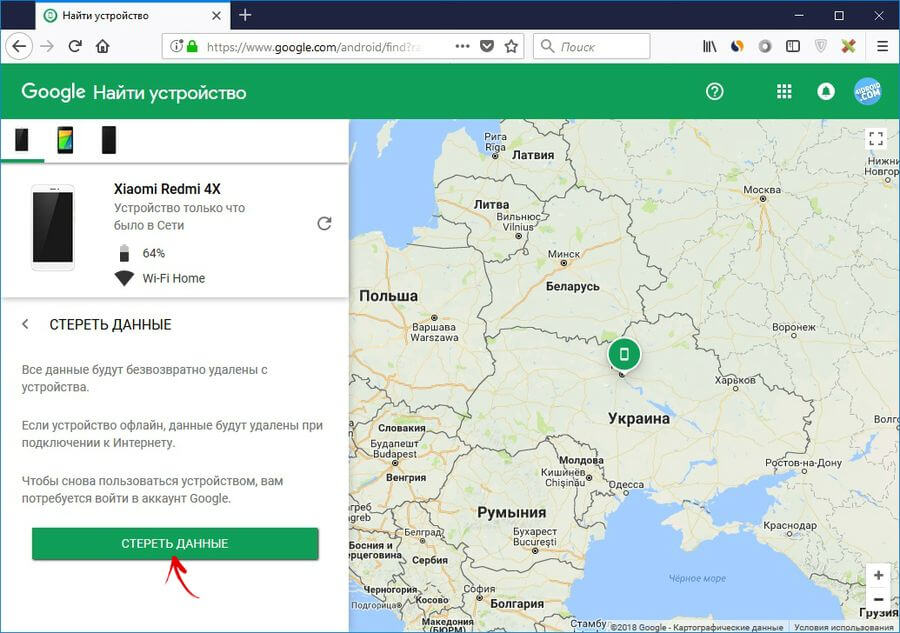
И окончательно согласитесь, выбрав «Очистить».
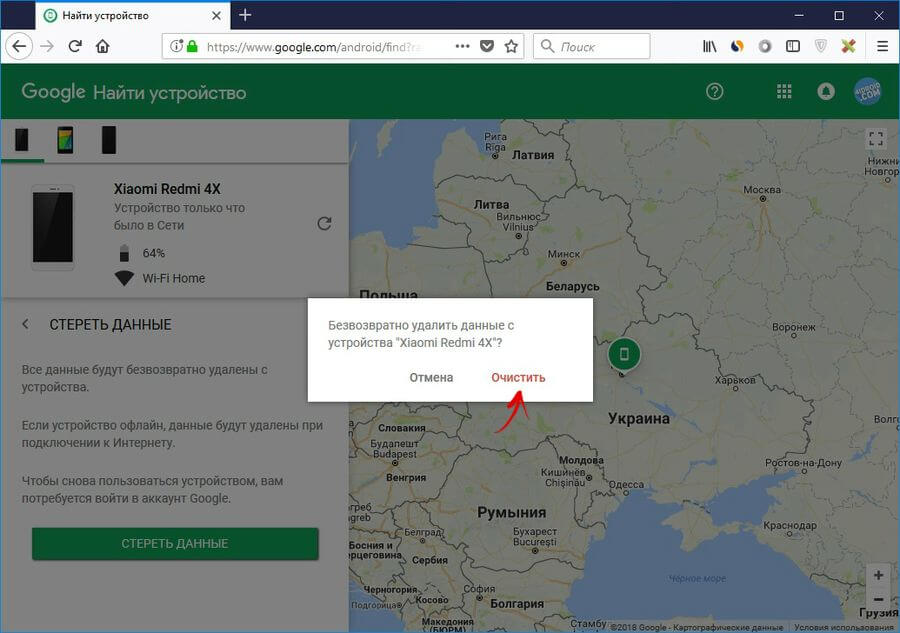
В конце появится уведомление «Your device has been erased» и начнется сброс. Если аппарат офлайн, Hard Reset выполнится при первом подключении к Сети.
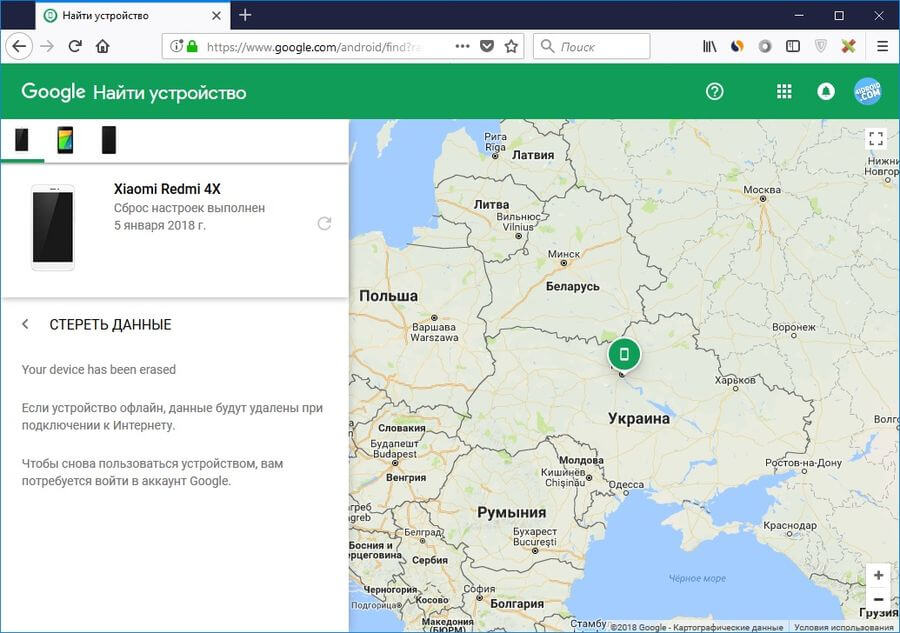
Делаем Hard Reset на Xiaomi при помощи Mi PC Suite
Владельцам телефонов Xiaomi, у которых вместо Recovery открывается режим прошивки, для сброса настроек (разумеется и графического ключа или пароля) необходимо использовать китайскую версию утилиты Mi PC Suite (английская распознает далеко не каждый девайс).
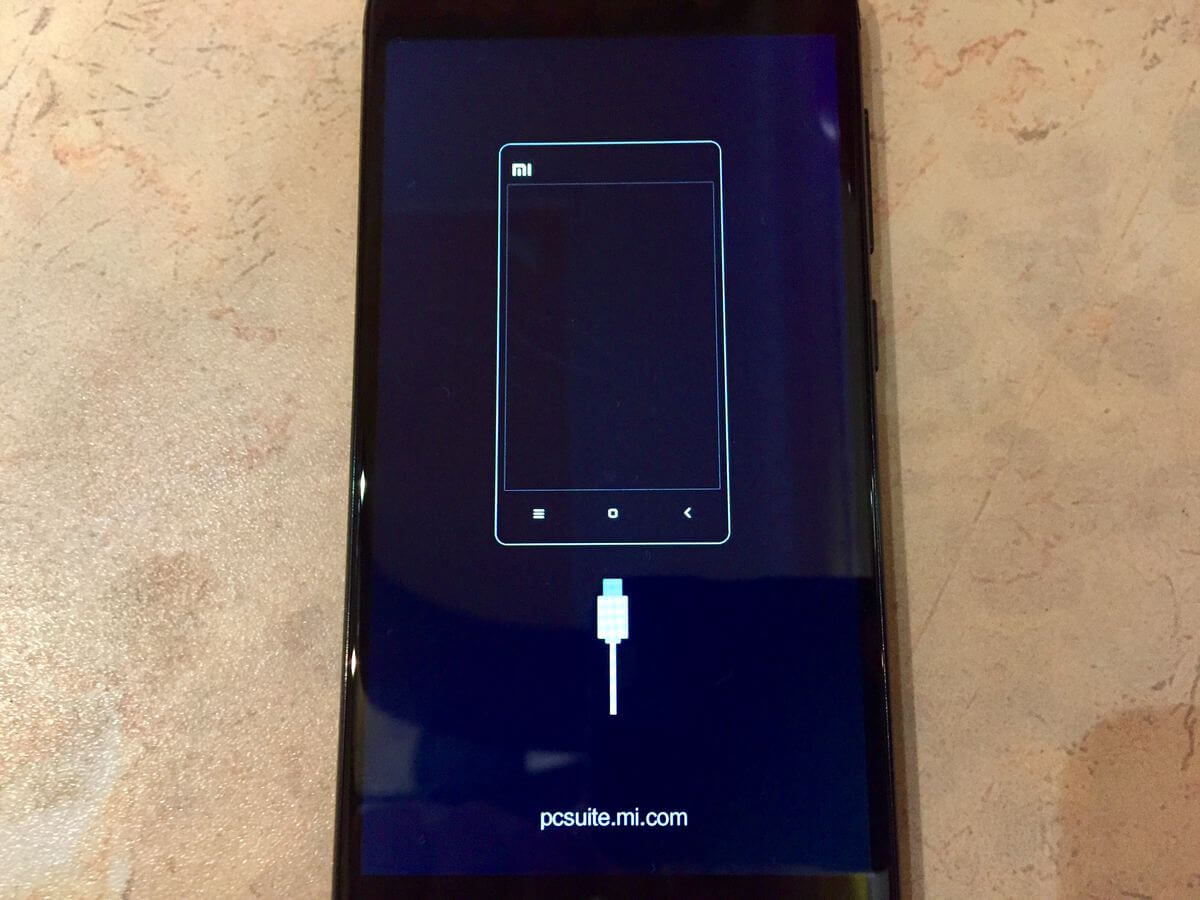
Загрузите файл с Яндекс.Диска по ссылке на компьютер, запустите его и выполните установку, соглашаясь со всеми запросами.
Переведите смартфон в режим прошивки, зажав кнопки включения и увеличения громкости. На ПК запустите китайскую версию Mi PC Suite.
Подключите Xiaomi через USB. Поверх Mi PC Suite «всплывет» новое окно, но если этого не произошло, нажмите как показано на скриншоте.
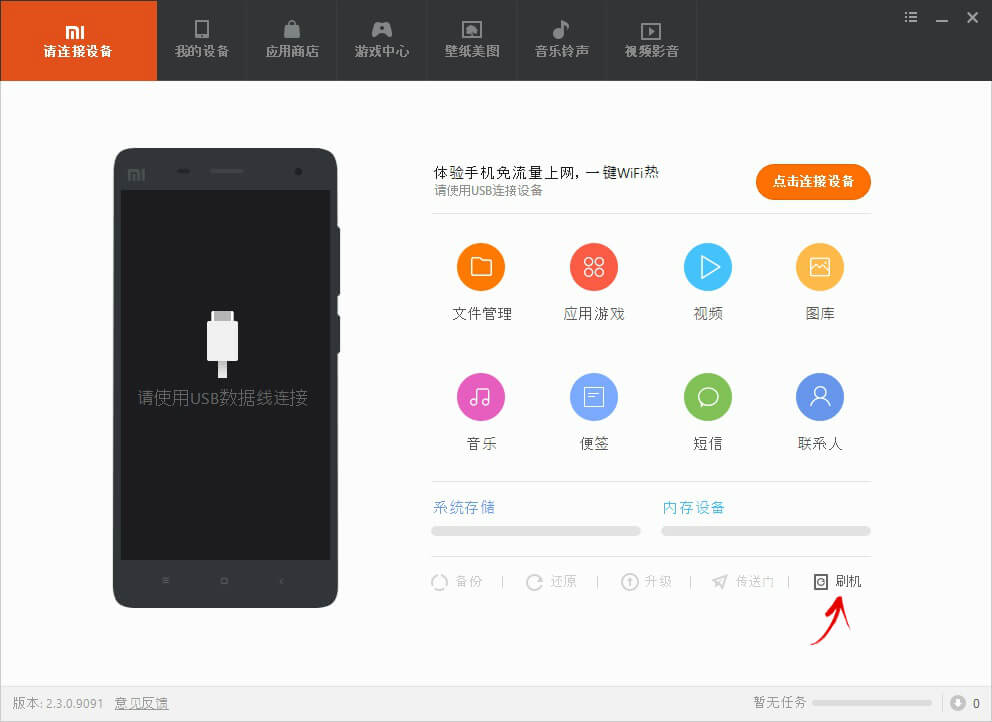
В открывшемся окне выберите такой пункт.
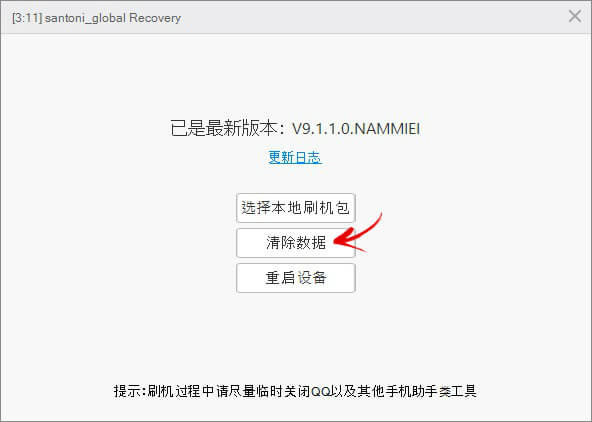
Далее жмите на левую кнопку («Yes» на английском).
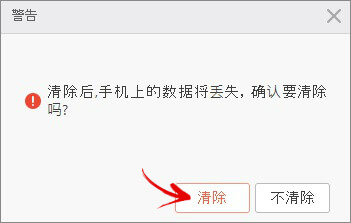
Произойдет сброс системы и пароля, удалятся данные с внутренней памяти. Чтобы перезагрузить аппарат в систему Android, нужно клацнуть по последнему пункту.
Способы сброса
Есть ряд актуальных способов восстановить заводские настройки на смартфоне Сяоми. Наиболее безопасно выполнять действия через настройки.
Через настройки
Наиболее простой вариант – откатить систему через настройки смартфона. Чтобы это сделать:
Внимание! В редких случаях система может требовать ввести проверочный код (пароль от учетной записи). Это нужно для обеспечения безопасности.
Recovery (Hard Reset)
Хард ресет – жесткий сброс, в результате которого все данные с вашего телефона сотрутся. Поэтому перед тем, как скинуть настройки, перенесите всю ценную информацию на ПК или на внешний носитель. Далее выполните следующее:
- выключите устройство;
- извлеките карту памяти и сим-карту;
- нажмите и удерживайте клавишу повышения громкости и включения;
- не отпускайте клавиши до тех пор, пока не появится логотип компании;
- вы попали в меню Recovery. Выберите английский как основной язык меню и нажмите на клавишу «Wipe & Reset»;
- затем откройте «Wipe User Data» и нажмите на «Yes» для подтверждения действий;
- дождитесь завершения процедуры и перезагрузите устройство.
Делать сброс через рекавери необходимо, если смартфон начал часто лагать и некорректно работать. Если есть возможность очистить систему через настройки, сделайте это.
Совет! Не щелкайте на незнакомые пункты, т. к. из-за этого устройство может начать работать некорректно.
Сброс в сторонних Recovery
Если на ваше устройство устанавливалась кастомная прошивка и рекавери имеет другое меню, предыдущий способ вам не подойдет. Чтобы обнулить настройки без потери данных, следуйте алгоритму:

- отключите смартфон, затем достаньте сим-карту и накопитель;
- зажмите клавишу включения и увеличения громкости, пока не откроется рекавери;
- язык меню должен быть английским. Щелкните на пункт «Wipe all user data», после подтвердите совершаемые действия;
- после щелкните по клавишам «Wipe Dalvic» и «Wipe Cash». Если в меню есть только 1 из пунктов, то отметьте его;
- нажмите на «Reboot System Now» для перезагрузки.
Если настройки не сбрасываются, попробуйте еще раз запустить рекавери и повторить процедуру.
Перепрошивка с помощью Fastboot
Эффективный способ вернуть заводские настройки, к которому нужно переходить, если остальные способы не помогают. Выполнять действия необходимо через компьютер.
Сперва подготовьте устройство к перепрошивке:
- загрузите программу MiFlash;
- разблокируйте загрузчик;
- скачайте в архивированном файле прошивку.
Переходим к сбросу:
- отключите девайс;
- перейдите в Fastboot. Для этого удерживайте кнопку снижения звука и включения;
- подсоедините телефон к компьютеру, вставив USB-шнур;
- откройте скачанную программу MiFlash, затем кликните Select. Укажите место, в котором хранится файл с прошивкой;
- нажмите «Режим очистки». Затем выберите «Clean all» или «Clean all and lock». Первый удаляет все данные, хранящиеся на устройстве, второй стирает данные и блокирует загрузчик;
- по окончании нажмите на Flash и дождитесь завершения.
С помощью этого нелегкого способа вы сбросите настройки. Перед началом перепрошивки не забудьте пройти подготовительный этап (в особенности разблокируйте загрузчик).
Mi Cloud как способ удаленно сбросить настройки
С помощью Mi Cloud вы сможете сбросить настройки удаленно. Естественно, делать это нужно исключительно при пропаже телефона или при невозможности обнулить устройство обычными способами. Если вы владеете учетной записью в Mi Cloud, следуйте алгоритму:
- откройте сайт Mi Cloud;
- введите данные для входа в учетную запись;
- кликните на поиск устройства;
- когда девайс будет найден, нажмите «Стереть данные».
Интересный факт! Mi Cloud также позволяет быстро определить местоположение устройства, если пользователь не помнит, где его оставил.
Сброс в Google Find My Device
Способ, аналогичный вышеописанному, однако он подойдет для пользователей, привязавших телефон к Гугл-аккаунту.
Если девайс находится в офлайн-режиме, то сброс произойдет при подключении девайса к какой-либо сети.
После обнуления определить геолокацию устройства нельзя.
Теперь вы знаете, как обнулить настройки на Андроид Ксиаоми. Выполнить эти действия без удаления всей информации невозможно, поэтому перед началом действий рекомендуем произвести резервное копирование или скинуть данные на флешку/компьютер. К сбросу через аккаунт в Google или Mi Cloud нужно переходить, если девайс утерян или остальные способы не помогли.












